Cele mai bune 5 moduri de a reseta iPad la setările din fabrică
IPad-ul dezactivat poate fi o durere imensă pe coloana vertebrală. Mai rău, este atunci când ai mare nevoie de iPad. Singurul mod în care puteți recurge este prin resetarea iPad-ului la setările din fabrică. Deci, dacă sunteți dornici să știți cum, atunci am enumerat mai jos 5 utile modalități de resetare a iPad-ului la setările din fabrică. Citiți și utilizați-l pe cel pe care îl considerați mai util.
Pregătește-ți iPad-ul
Înainte de a reseta iPad-ul la setările din fabrică, trebuie să vă asigurați să luați în considerare aceste puncte!
1. Backup
Cel mai crucial pas este să faceți o copie de rezervă adate existente, setări, aplicații etc. disponibile pe dispozitiv. De aceea, resetarea din fabrică va șterge tot ce este salvat pe dispozitiv. Aflați mai întâi cum să faceți eficient o copie de siguranță a dispozitivului.
2. Încărcarea suficientă
Procesul de restaurare mănâncă o bucată bunănivelul bateriei și scurge bateria destul de repede. Deci, trebuie să vă asigurați că bateria dvs. este suficient de încărcată înainte de a reporni iPad pe setările din fabrică.
3. Utilizați un cablu de date autentic
În timp ce vă conectați la iTunes, trebuie să vă asigurați să utilizați un cablu de date autentic. Cele locale pot duce la o întrerupere completă a conexiunii cu iPad și poate ajunge la iPad-ul dvs. intrând în modul cărămidă dispozitiv.
5 modalități de a repara iPad la setările din fabrică pentru iPad deblocat și blocat / dezactivat
- Way1: resetați iPad la setările din fabrică din panoul de setări
- Way2: Reinițializați iPad-ul la Setările din fabrică fără iTunes și Codul de acces
- Way3: Cum să restaurați iPad la setările din fabrică cu iTunes
- Way4: Utilizarea modului de recuperare pentru a reseta iPad la setările din fabrică
- Way5: Reinițializare din fabrică iPad cu Find My iPhone
Resetarea iPad este o modalitate utilă de a vă gestionaiPad dezactivat. Și, cea mai bună parte, există numeroase moduri de resetare a iPad-ului la setările din fabrică pentru iPad-ul blocat / dezactivat sau starea normală în 5 moduri.
Way1: resetați iPad la setările din fabrică din panoul de setări
Modalitățile standard de resetare iPad la setările din fabrică de pe iPad urmând pașii de mai jos.
- Accesați Setări și atingeți opțiunea „General”>faceți clic pe „Resetare”> apoi faceți clic pe „Ștergeți tot conținutul și setările”. În cele din urmă, confirmați acțiunile și sunteți tot sortat. În acest fel, puteți reporni iPad pe setările din fabrică.

Way2: Reinițializați iPad-ul la Setările din fabrică fără iTunes și Codul de acces
Una dintre soluțiile eficiente cu privire la modul de resetare a iPad la setările din fabrică fără iTunes / cod de acces este via Tenorshare 4uKey. Software-ul securizat fiabil care reducecoborâți încuietori de securitate într-o manieră ușoară. Acest software întinde compatibilitatea atât cu sistemele Windows / Mac, cât și pentru cele mai noi modele iOS, cum ar fi iPhone X / XS MAX / XR etc. Apoi, utilizați următoarele ghiduri în profunzime.
Pasul 1: Descărcați Tenorshare 4uKey mai întâi și lansați software-ul ulterior.
Pasul 2: Apoi puteți atinge butonul „Start” după ce dispozitivul dvs. a fost detectat.

Pasul 3: Descărcați pachetul de firmware apăsând pe „Download”.

Pasul 4: În cele din urmă, pentru a vă reseta iPad-ul, selectați butonul „Start deblocare” și așteptați până la finalizarea procesului. În doar câteva minute, iPad-ul dvs. va fi reinstalat din fabrică după ce parola este eliminată.

Way3: Cum să restaurați iPad la setările din fabrică cu iTunes
iTunes fiind implicit Serviciul media de aplicații este de asemenea util pentru restabilirea iPad la setările din fabrică. Indiferent dacă este iPad-ul dvs. blocat / dezactivat sau normal, puteți reporni iPad-ul la setările din fabrică. Dar, există o singură condiție pentru a utiliza această metodă, iPad-ul trebuie să fi fost deja sincronizat cu calculatorul respectiv.
1. Lansați iTunes și conectați iPad-ul, ulterior, la computerul dvs. de lucru cu ajutorul unui cablu USB autentic.
2. Alegeți iPad-ul dvs. din colțul din stânga sus și faceți clic pe „Rezumat”. Apoi, „Restaurează iPad”, urmează confirmarea acțiunilor tale.

Way4: Utilizarea modului de recuperare pentru a reseta iPad la setările din fabrică
Dacă iPad-ul dvs. nu este sincronizat cu iTunes, atunci puteți debloca iPad-ul blocat în modul de recuperare. Aceasta poate fi procesată din următoarele etape.
1. În primul rând, țineți butonul „Acasă” și „Putere” împreună. Eliberați tastele numai când ecranul „Conectați-vă la iTunes” clipește. Acum, pune mâna pe sistemul tău și leagă-l cu iPad-ul tău.
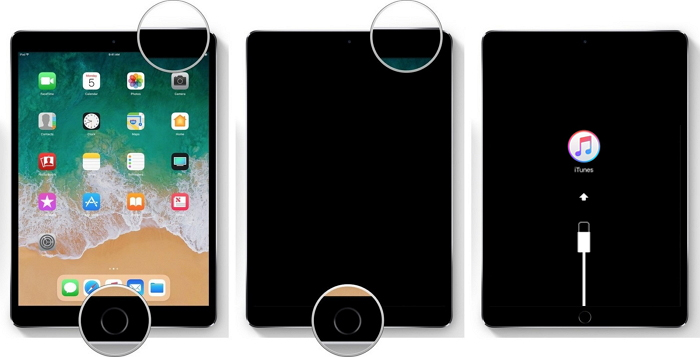
2. Prin urmare, iTunes vă va solicita un mesaj care arată „iTunes a detectat iPad-ul într-un mod de recuperare” de unde trebuie să apăsați pe butonul „Ok”.
3. Din caseta de dialog următoare, apăsați pe „Restaurare iPad” pentru a reseta iPad-ul la setările din fabrică.

Way5: Reinițializare din fabrică iPad cu Find My iPhone
În cele din urmă, dacă doriți să ștergeți de la distanță iPad-ulsetări din fabrică, puteți opta întotdeauna pentru funcția Găsiți iPhone pentru iCloud. Cu condiția ca funcția Find My iPhone să fie activată înainte de a pierde accesul la iPad-ul respectiv.
1. Accesați site-ul oficial al iCloud> Conectați-vă la acesta> "Find My iPhone".
2. Pur și simplu, căutați fila „Toate dispozitivele” și apoi optați pentru iPad-ul dvs. înscris în meniul derulant.

3. Acum pentru a reseta iPad la setările din fabrică, faceți clic pe butonul „Șterge iPad”> „Șterge”.

Concluzie
În total, am asistat la 5 metode pentruresetarea unui iPad la setările din fabrică. Dintre numeroasele opțiuni disponibile, Tenorshare 4uKey este alegerea finală. Nu numai că depășește blocarea ecranului, dar funcționează și într-o serie de modele iPhone și iPad.









